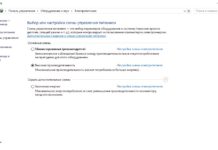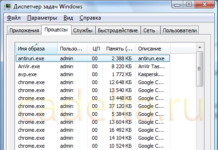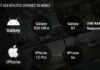З цієї статті ви дізнаєтеся, як можна змінити відображення покажчика миші.
Вказівник миші, іноді його називають курсор, являє собою видиме відображення положення мишки на екрані. Зазвичай курсор виглядає як біла стрілочка, але в різних програмах він може виглядати як завгодно (кисть руки, приціл, риска тощо). У деяких випадках виникає необхідність змінити курсор миші. Наприклад, показуючи презентацію на проекторі, зручно збільшити розмір або колір вказівника, щоб привернути до нього увагу аудиторії. У цій статті ми розповімо, як змінити відображення вказівника миші на прикладі Windows Vista. Відразу зазначимо, що для інших популярних ОС Windows дана процедура відбувається аналогічно.
Отже, відкрийте Панель управління (рис.1).
Рис.1 Панель управління
Ми використовуємо класичний вигляд Панелі управління. Перейти до класичного вигляду можна за допомогою відповідної кнопки (див. верхній лівий кут рис.1). Тепер виберіть пункт «Миша» (рис.2).
Рис. 2 Миша. Вкладка «Кнопки миші»
Зверху розташовано меню. Ви можете подивитися всі доступні вкладки, однак зараз нас цікавить вкладка «Дороговкази» (рис.3).
Рис. 3 Миша. Вкладка «Покажчики»
Схема визначає поточне значення покажчика миші. Для того, щоб її змінити, клікніть по чорному направленим вниз треугольничку і виберіть підходящу Вам схему (за замовчуванням обрана схема Windows Aero системна). Наприклад, щоб істотно збільшити розміри покажчика миші, можна вибрати схему Windows Aero (величезний) системна. Нижче у графі «Налаштування» відображаються варіанти покажчика миші для різних дій (основний режим, вибір довідки, фоновий режим тощо). Можна змінити не тільки схему цілком, але і конкретне значення покажчика для будь-якого дії. Для цього клікніть подвійним клацанням на який-небудь пункт (рис.4).
Рис. 4 Вибір покажчика миші
Подивіться запропоновані варіанти і виберіть один з них також подвійним клацанням.
Для прикладу ми вирішили змінити значення покажчика миші при роботі з довідкою (рис.5).
Рис.5 Новий вид покажчика миші
Порівняйте зовнішній вигляд покажчика миші для пункту «Вибір довідки» на рис. 3 і рис.5.
Після цього натисніть «ОК».
Якщо у Вас залишилися питання, задайте їх на нашому .
Джерело: http://pcforsage.com.ua/